User manual - EXZR310_ZR300_ZR320_M29_FA
Table Of Contents
- Acessórios
- Leia isto primeiro!
- Sumário
- Guia geral
- Conteúdo do monitor
- Ativação e desativação da informação na tela
- Fundamentos de iniciação rápida
- O que você pode fazer com a sua câmera CASIO
- Antes de usar a câmera, carregue sua bateria.
- Configuração das definições básicas na primeira vez que ligar a câmera
- Preparação de um cartão de memória
- Maneira de ligar e desligar a câmera
- Sujeição adequada da câmera
- Para tirar uma foto
- Visualização de fotos
- Apagamento de fotos e filmes
- Precauções ao tirar fotos
- Tutorial para fotografar
- Seleção do modo de gravação
- Uso do painel de controle
- Alteração do tamanho da imagem de foto (Tamanho)
- Uso do flash (Flash)
- Seleção de um modo de foco (Foco)
- Especificação da área de foco automático (Área AF)
- Especificação da sensibilidade ISO (ISO)
- Uso do disparador automático (Dispar. auto)
- Ajuste do balanço do branco (Bal. branco)
- Correção do brilho da imagem (Desloc. EV)
- Alteração do estilo da data/hora do painel de controle
- Fotografia com zoom
- Uso da obturação contínua
- Correção digital de superexposição e subexposição (HDR)
- Gravação de fotos processadas digitalmente para efeito artístico (Arte HDR)
- Expansão do intervalo do zoom para tirar fotos mais claras (Multi zoom SR)
- Fotografia de uma imagem panorâmica (Panorama deslizante)
- Gravação de filmes
- Uso de BEST SHOT
- O que é BEST SHOT?
- Para gravar com BEST SHOT
- Fotografia de imagens claras no escuro sem flash (Foto noturna de alta velocidade)
- Fotografia com fundo borrado (Fundo borrado)
- Fotografia com efeitos artísticos (ART SHOT)
- Fotografia com um ângulo de visão super amplo (Foto ampla)
- Fotografia com prioridade sobre os rostos dos temas (Melhor seleção alta vel.)
- Configuração da câmera para ajudá-lo a fotografar os momentos certos (Correção de retardo)
- Fotografia com a cena noturna de alta velocidade (Cena noturna de alta velocidade/Cena noturna e retrato de alta velocidade)
- Gravação com a antivibração de alta velocidade (Antivibração de alta velocidade)
- Definições avançadas
- Uso dos menus na tela
- Definições do modo REC (REC)
- Zoom com super resolução (Zoom (SR))
- Seleção de um modo de foco (Foco)
- Uso do disparador automático (Dispar. auto)
- Redução dos efeitos do movimento da câmera e do tema (Antivibração)
- Especificação da área de foco automático (Área AF)
- Uso da luz auxiliar do foco automático (Luz aux. AF)
- Fotografia com detecção de rosto (Detecção rosto)
- Gravação com foco automático contínuo (AF contínuo)
- Ativação ou desativação do zoom digital (Zoom digital)
- Redução do ruído de vento durante a gravação de filme (Corte ruído vento)
- Atribuição de funções às teclas [<] e [>] (Tecla DIR/ESQ)
- Exibição da grade na tela (Grade)
- Ativação da revisão da imagem (Revisar)
- Uso da ajuda de ícone (Ajuda de ícone)
- Configuração das definições iniciais ao ligar a câmera (Memória)
- Definições da qualidade da imagem (Qualidade)
- Alteração do tamanho da imagem de foto (Tamanho)
- Especificação da qualidade de foto (_ Qualidade (Foto))
- Definições da qualidade da imagem de filme (_ Qualidade (Filme))
- Correção do brilho da imagem (Desloc. EV)
- Especificação da sensibilidade ISO (ISO)
- Especificação do limite superior da sensibilidade ISO (Lim. Alto ISO)
- Ajuste do balanço do branco (Bal. branco)
- Especificação do modo de fotometria (Fotometria)
- Otimização do brilho da imagem (Iluminação)
- Especificação da intensidade do flash (Intens. flash)
- Controle da nitidez da imagem (Nitidez)
- Controle da saturação da cor (Saturação)
- Ajuste do contraste da imagem (Contraste)
- Visualização de fotos e filmes
- Outras funções de reprodução (PLAY)
- Reprodução de um show de slides na câmera (Show slides)
- Criação de uma foto de fotogramas de um filme (MOTION PRINT)
- Edição de um filme na câmera (Edição filme)
- Otimização do brilho da imagem (Iluminação)
- Ajuste do balanço do branco (Bal. branco)
- Ajuste do brilho de uma foto existente (Brilho)
- Seleção de imagens para impressão (Impr. DPOF)
- Proteção de um arquivo contra apagamento (Proteção)
- Edição da data e da hora de uma imagem (Data/Hora)
- Rotação de uma imagem (Rotação)
- Redimensionamento de uma foto (Redimensionar)
- Recorte de uma foto (Recorte)
- Cópia de arquivos (Copiar)
- Divisão de um grupo de obturação contínua (Dividir grupo)
- Combinação de imagens de obturação contínua em uma imagem fixa simples (Imp. múltipla Obt-C)
- Edição de uma imagem de obturação contínua (Ed. fotograma obt. cont.)
- Dynamic Photo
- Impressão
- Uso da câmera com um computador
- Outras definições (Config.)
- Ativação da economia de energia (Modo ECO)
- Ajuste do brilho do monitor (Tela)
- Desativação da comunicação do cartão Eye-Fi (Eye-Fi)
- Configuração das definições de comunicação de cartão FlashAir (FlashAir)
- Detecção e rotação automática da orientação da imagem (Autorrotação)
- Configuração das definições dos sons da câmera (Sons)
- Especificação da regra de geração dos números seriais dos nomes dos arquivos (Nº arquivo)
- Criação de uma pasta de armazenamento de imagens (Criar pasta)
- Configuração das definições da hora mundial (Hora mundial)
- Impressão da hora nas fotos (Impr. hora)
- Definição do relógio da câmera (Ajuste)
- Especificação do estilo da data (Estilo data)
- Especificação do idioma de exibição (Language)
- Configuração das definições do estado de descanso (Descanso)
- Configuração das definições do desligamento automático (Desl. Auto)
- Configuração da definição [_] (REC)
- Desativação do apagamento de arquivos (_ Desativado)
- Configuração das definições do protocolo USB (USB)
- Seleção da razão de aspecto e sistema de saída de vídeo (Saída víd.)
- Seleção do método de saída do terminal HDMI (Saída HDMI)
- Configuração da imagem inicial (Tela inicial)
- Formatação da memória incorporada ou de um cartão de memória (Formatar)
- Reinicialização da câmera às seleções de fábrica (Reset)
- Apêndice
- Precauções durante o uso
- Fornecimento de energia
- Uso de um cartão de memória
- Requisitos do sistema do computador para o software (Para Windows)
- Reinicialização das seleções iniciais de fábrica
- Uso do histograma na tela para verificar a exposição (+Histograma)
- Quando as coisas não vão bem...
- Número de fotos/Tempo de gravação de filme
- Especificações
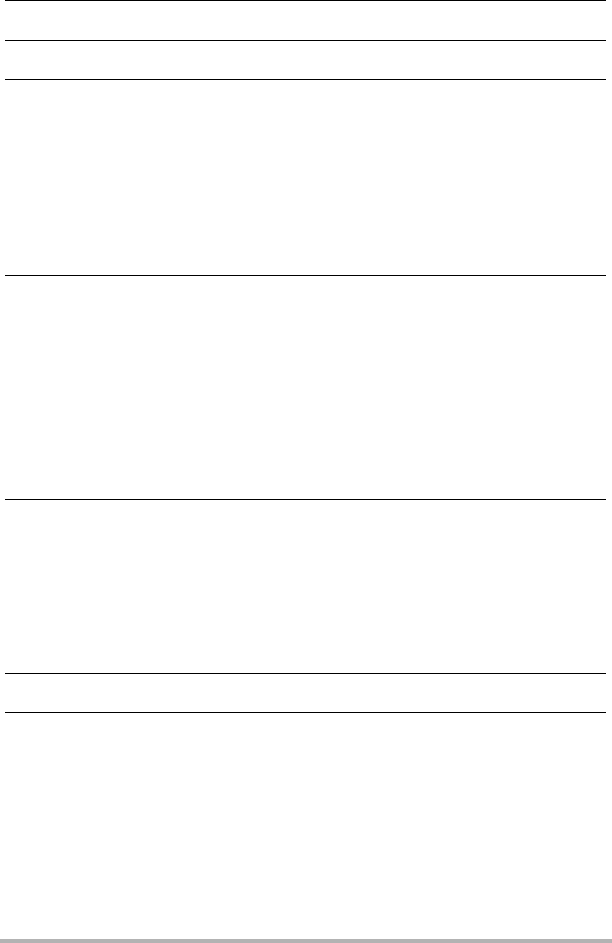
143
Uso da câmera com um computador
7. Clique com o botão direito do mouse na pasta “DCIM”.
8. No menu de atalho que aparece, clique em “Copiar”.
9. Usuários de Windows 7, Windows Vista: Clique em “Iniciar” e, em
seguida, em “Documentos”.
Usuários de Windows XP: Clique em “Iniciar” e, em seguida, em “Meus
documentos”.
• Se você já tiver uma pasta “DCIM” em “Documentos” (Windows 7, Windows
Vista) ou “Meus documentos” (Windows XP), o próximo passo substituirá a
mesma. Se você mantiver a pasta “DCIM” existente, você precisará alterar o
seu nome ou movê-la para uma localização diferente antes de realizar o
próximo passo.
10.
Usuários de Windows 7: No menu “Organizar” de “Documentos”,
selecione “Colar”.
Usuários de Windows Vista: No menu “Editar” de “Documentos”,
selecione “Colar”.
Usuários de Windows XP: No menu “Editar” de “Meus documentos”,
selecione “Colar”.
Isso colará a pasta “DCIM” (e todos os arquivos de imagem que ela contém) na
pasta “Documentos” (Windows 7, Windows Vista) ou “Meus documentos”
(Windows XP). Agora você tem uma cópia dos arquivos que estão na memória
da câmera no seu computador.
11.
Quando terminar a cópia das imagens, desconecte câmera do
computador.
Depois de confirmar que a luz posterior não está piscando em vermelho,
desconecte o cabo USB.
. Para ver as imagens copiadas para o computador
1. Clique duas vezes na pasta “DCIM” copiada para abri-la.
2. Clique duas vezes na pasta que contém as imagens que deseja ver.
3. Clique duas vezes no arquivo da imagem que deseja ver.
• Para a informação sobre os nomes dos arquivos, consulte “Estrutura das
pastas na memória” na página 156.
• Uma imagem que tenha sido rotacionada na câmera será exibida no
computador na sua orientação original (não rotacionada).
• Visualizar uma imagem de obturação contínua num computador exibirá
individualmente as imagens componentes do grupo de obturação contínua.
Um grupo de obturação contínua não pode ser visto como uma imagem de
obturação contínua num computador.










